چگونه حسگر اثر انگشت آیفون را فعال کرده و تنظیم کنیم؟
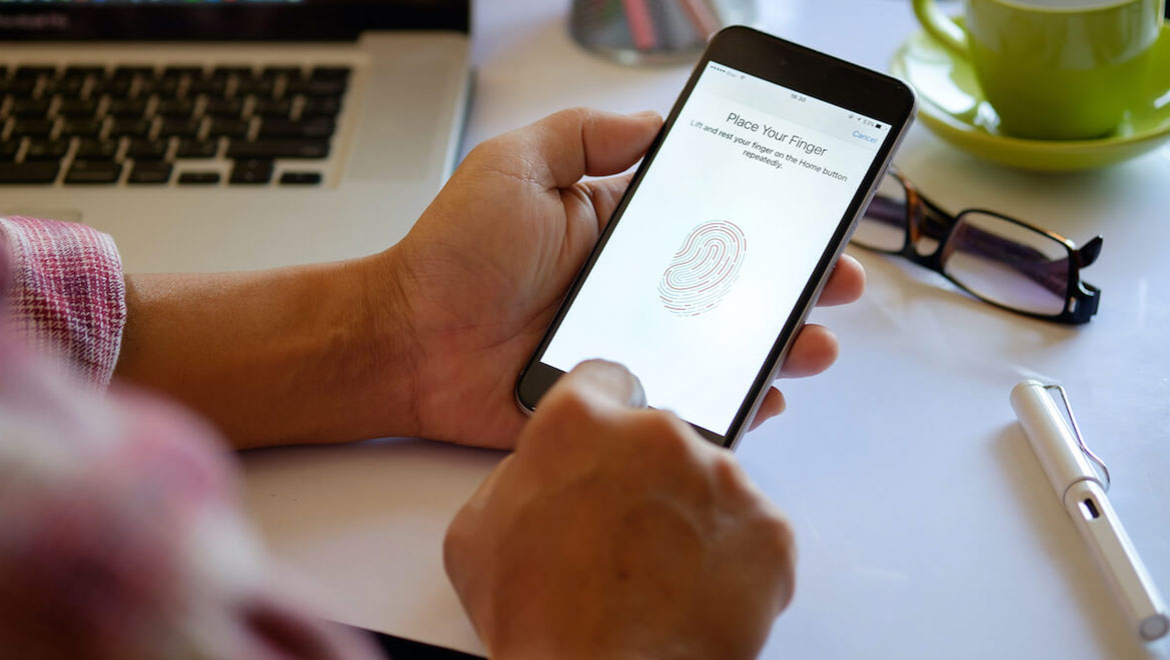
بیشتر گوشی های آیفون اپل و همچنین آیپد به حسگر اسکنر اثر انگشت یا همان تاچ آیدی (Touch ID) مجهز هستند. تاچ آیدی در دکمهی خانه (HOME) گوشیهای این شرکت قرار گرفته است. وجود اسکنر اثر انگشت در گوشیهای آیفون و آیپد، به این معنی است که کاربر قادر است در هر زمان که بخواهد با ثبت اطلاعات اثر انگشت خود، رمز دستگاه خود را بازگشایی کند یا در شرایط لازم اقدام به احراز هویت کند. به طور سادهتر باید بگوییم، اثر انگشت جایگزین رمز عبورهای طولانی شده است که بسیار سریعتر و ایمنتر میباشد. برای بسیاری از کاربران ممکن است این سوال پیش آمده باشد که چگونه اسکنر اثر انگشت را فعال و راه اندازی کنند، در جواب این سوال میتوانیم بگوییم که بسیار ساده است و ما در این مقاله به آن میپردازیم.
قبل از فعال کردن اسکنر اثر انگشت در آیفون و آیپدها باید این را بدانیم که ابتدا لازم است یک رمز عبور یا Passcode برای گوشی خود تعیین کنیم، اگر برای دستگاه خود رمزی تعیین نکردید کافی است مراحل زیر را طی کنید. با انجام این مراحل برای گوشی خود یک رمز عبور تعیین کرده و بعد وارد مراحل راه اندازی تاپ آیدی میشویم.
1- در آیفون یا آیپد خود وارد بخش تنظیمات یا همان Setting شوید.
2- به دنبال گزینهی Touch ID & Passcode بگردید و آن را انتخاب کنید.
3- گزینه ی Turn On Passcode را لمس کنید.
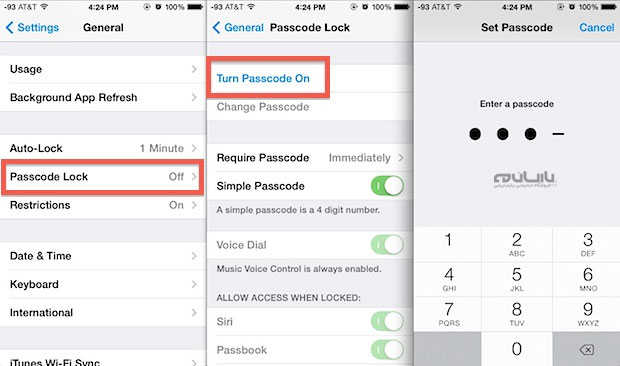
4- اکنون لازم است برای گوشی خود یک رمز عبور تعیین کنید و آن را به خاطر بسپارید.
5- بار دیگر رمز عبور خود را تکرار کرده تا فرایند رمز گذاری با موفقیت به پایان برسد.
با گذراندن مراحل بالا، شما برای دستگاه خود یک رمز عبور تعیین کردهاید، در ضمن، میتوانید برای بالا بردن امنیت رمز عبورتان از ترکیب حروف و اعداد نیز استفاده کنید. اکنون با داشتن رمز عبور، میتوانید برای راه اندازی تاچ آیدی یا اثر انگشت اقدام کنید.
مراحل راه اندازی تاچ آیدی در آیفون
در مرحله اول پیشنهاد میکنیم که محل مورد نظر را (دکمهی HOME یا همان تاچ آیدی) با پارچهی مناسب تمیز کنید.
وارد Setting یا همان تنظیمات شوید و گزینهی Touch ID & Passcode را انتخاب کنید.
برای دسترسی به این بخش لازم است، رمز عبور خود را وارد کنید. بعد از وارد کردن رمز خود گزینهی Add a Fingerprint را که به معنای افزودن اثر انگشت میباشد، انتخاب کنید.
اکنون انگشت خود را روی اسکنر اثر انگشت یا همان دکمهی HOME بگذارید. البته توجه داشته باشید که هیچ فشاری وارد نکنید، فقط لمس کنید.
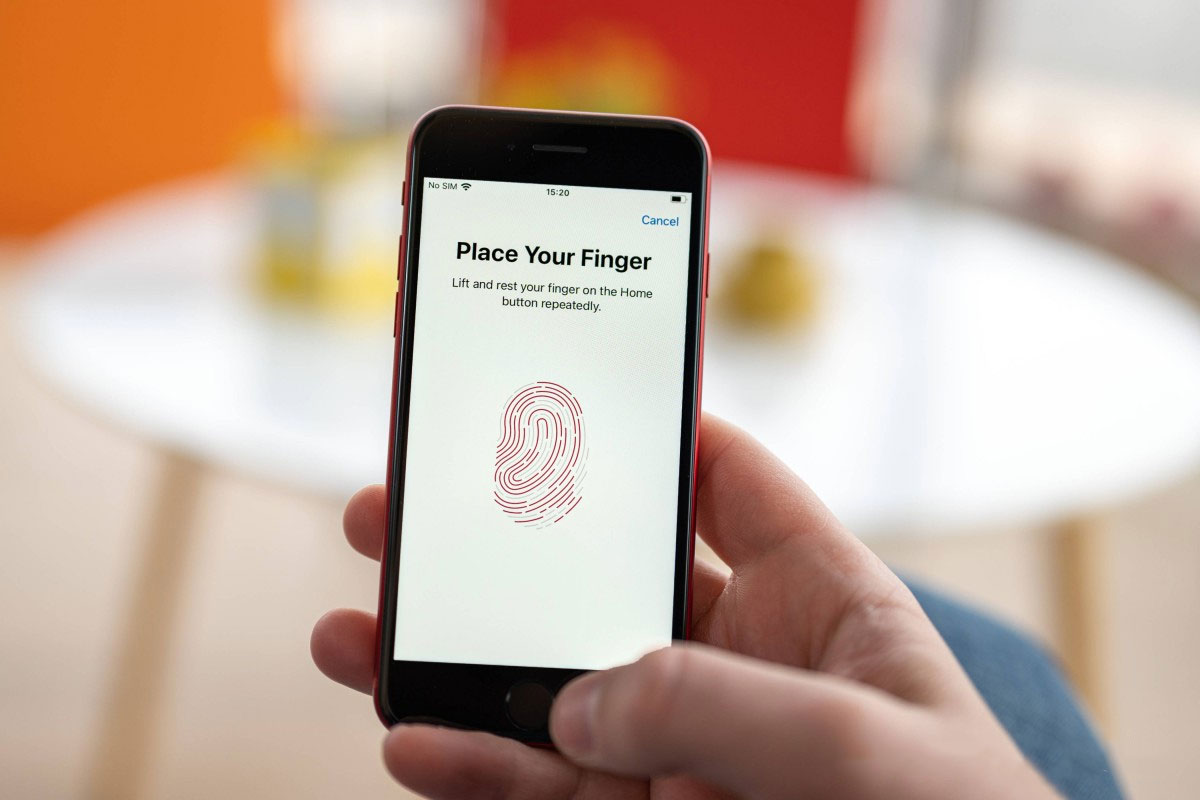
با لرزیدن گوشی، لازم است تا انگشت خود را بردارید و دوباره روی اسکنر بگذارید، چند بار این کار را باید انجام دهید. لازم است که هر سری با کمی تغییر انگشت خود را روی اسکنر بگذارید تا همه جای انگشت شما به خوبی ثبت شود.
در مرحله آخر، آیفون از شما میخواهد که کنارههای انگشت خود را روی اسکنر قرار دهید، باید تمام نقاط انگشت شما به خوبی اسکن شود تا سرعت شناسایی اطلاعات انگشت شما در شرایط مختلف برای بازگشایی قفل به حداقل برسد و در کنار آن، حداکثر امنیت را داشته باشید.
با انجام مراحل بالا اطلاعات اثر انگشت شما در دستگاهتان با موفقیت ثبت میشود و میتوانید از آن استفاده کنید.
اصلیترین کاربرد اثر انگشت در آیفون و آیپدها، باز گشایی قفل صفحه گوشی میباشد. با لمس کردن دکمهی خانهی (HOME) گوشی، میتوانید قفل صفحه خود را باز کنید و دیگر به وارد کردن رمزهای عبور طولانی و خسته کننده نیازی ندارید.
کاربرد دیگر اسکنر اثر انگشت شرکت اپل، تایید خرید مستقیم از اپ استور (App Store)، آی تونز استور (ITunes Store) میباشد. کاربران با لمس کردن اسکنر اثر انگشت در فرایند خرید، خرید خود را تأیید میکنند.
برای استفاده از این قابلیت، باید در تنظیمات نسبت به فعالسازی آن اقدام کنید:
وارد بخش تنظیمات یا همان Setting گوشی خود شوید. گزینهی Touch ID & Passcode را لمس کنید.
در این بخش گزینهای به نام ITunes & App Store را مشاهده میکنید، آن را فعال کنید.
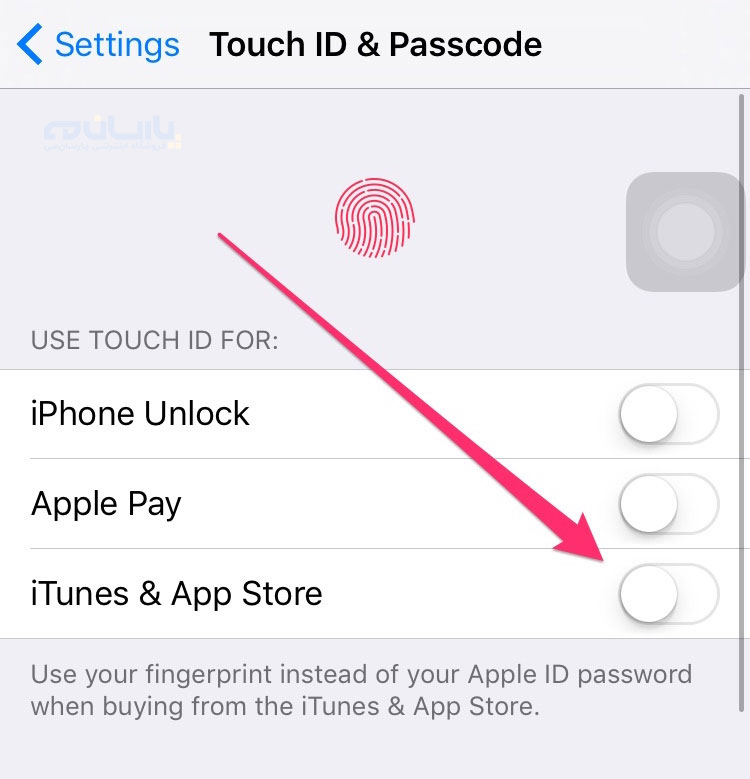
* توجه کنید که اگر نمیتوانید این گزینه را فعال کنید به این معنی است که دستگاه شما به اپل آیدی متصل نیست. ابتدا دستگاه خود را با اپل آیدی خود لینک کنید. با گذراندن این مراحل، میتوانید خریدهای خود در آی تونز و اپ استور تنها با لمس انگشت خود تایید کنید.
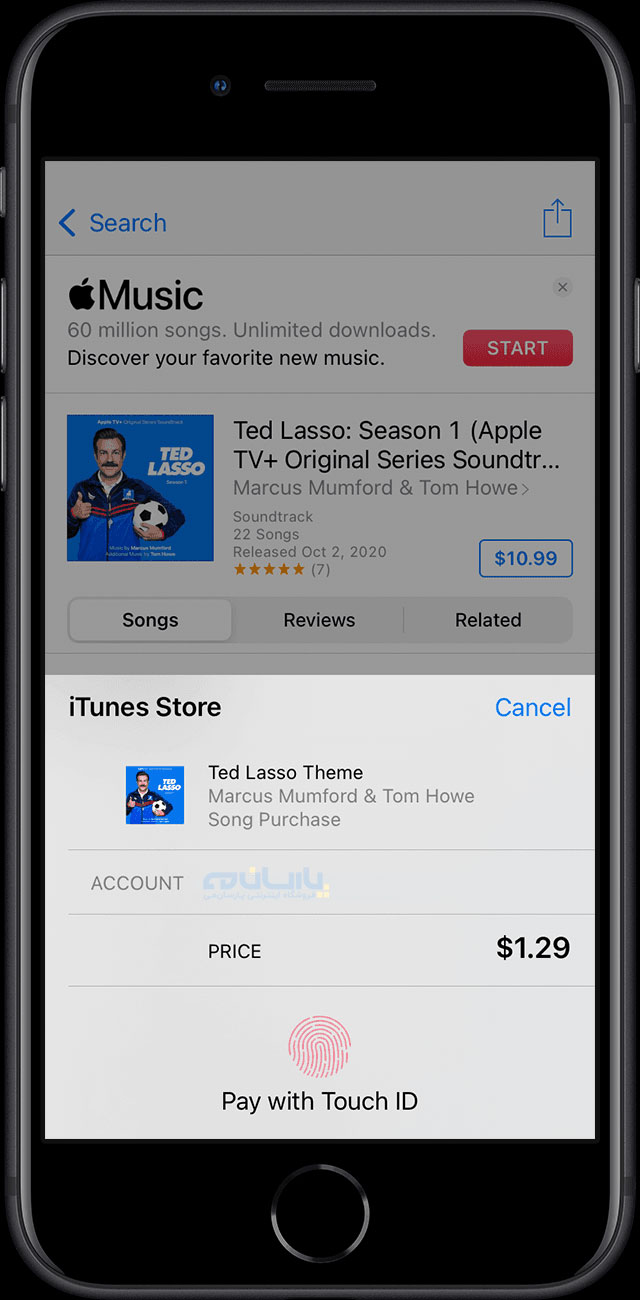
این بخش در کشور ما کاربردی ندارد به همین دلیل احتمالا اسم اپل پی، برایتان آشنا نباشد. اما شرکت اپل با تولید سری گوشیهای مدل 6 و 6s قابلیت پشتیبانی از اثر انگشت را در اپل پی معرفی کرد. کاربران خارج از ایران قادر هستند برای تایید خریدهای اینترنتی خود از اپل پی به جای وارد کردن رمز عبور، از اثر انگشت استفاده کنند و خرید خود را نهایی کنند. همینطور برای خریدهای مستقیم از سایتهای باز شده در Safari (مرورگر گوشیهای آیفون) هم میتوانید با اثر انگشت احراز هویت کنید و خرید خود را تکمیل کنید.
اپل به کاربران خود، امکان کنترل تنظیمات اسکنر اثر انگشت، در گوشیهای آیفون و آیپد را داده است. بهطور مثال، کاربران میتوانند گوشی خود را تنظیم کنند که از اثر انگشت فقط برای باز کردن قفل صفحه استفاده کنند و قابلیت احراز هویت و تایید پرداخت از طریق آن را غیر فعال کنند. علاوه بر این، میتوانید اثر انگشتهای دیگری را به دستگاه معرفی کنید و آن را ثبت کنید.
وارد تنظیمات یا همان Setting شوید، به بخش Touch ID & Passcode بروید. رمز عبور خود را وارد کنید. با گذراندن این مراحل وارد تنظیمات حسگر اثر انگشت خود میشوید، که گزینههای موجود در صفحهی باز شده به این ترتیب میباشد:
iPhone Unlock: این گزینه مرطوب به اسکنر اثر انگشت برای باز کردن قفل صفحه نمایش گوشی میباشد.
Wallet & Apple Pay: در این گزینه میتوانید ارتباط میان حسگر اثر انگشت خود با تایید خریدهای اپل پی را فعال یا غیرفعال کنید.
iTunes & App Store: در این بخش مانند بخش قبل، میتوانید ارتباط میان احراز هویت از طریق اثر انگشت را با خریدهای اپ استور و آی تونز و... فعال یا غیرفعال کنید.
Add a Fingerprint: در این بخش میتوانید به جز اثر انگشت خود، اثر انگشتهای دیگری را به آن اضافه کنید، این اثر انگشت میتواند برای انگشتهای دیگر خودتان یا اعضای خانواده و نزدیکانتان باشد، اما برای این کار محدودیت دارید و تا سقف اضافه کردن 5 اثر انگشت مجاز هستید، گوشی شما میتواند همزمان 5 اثر انگشت را تایید کند نه بیشتر.
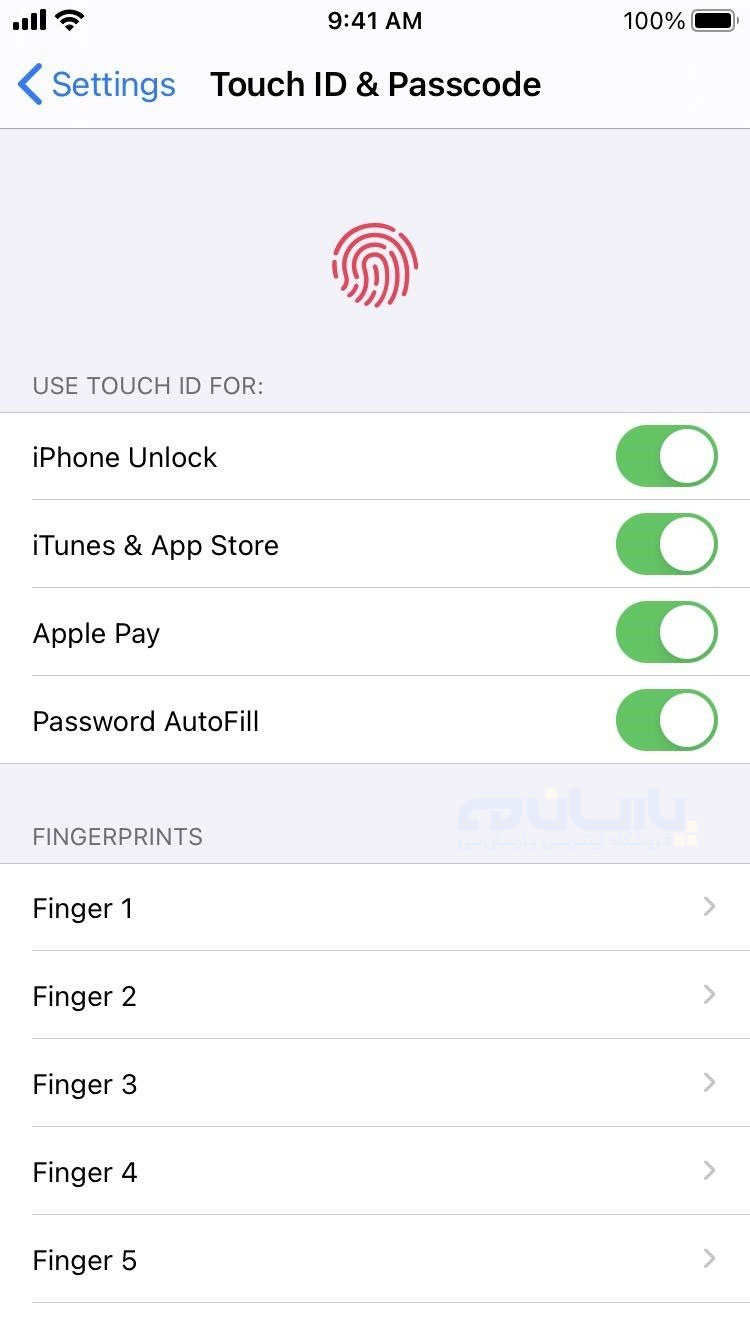
5. Turn Passcode Off: با استفاده از این گزینه میتوانید رمز عبور اصلی که برای گوشی خود تعیین کردید را غیرفعال کنید.
6. Change Passcode: در این بخش میتوانید رمز عبور اصلی گوشی خود را تغییر دهید.
* در آپدیتهای جدید آی او اس آیفون که منتشر شده، برای باز کردن قفل گوشی خود علاوه بر گذاشتن انگشت خود روی اسکنر اثر انگشت، لازم است که آن را فشار دهید تا قفل صفحهی گوشیتان باز شود. این مسئله در قدیم اینطور نبود و فقط لمس کردن دکمه HOME کافی بود. اگر میخواهید مثل قبل، تنها با لمس کردن دکمه اسکنر، قفل گوشی تان باز شود کافی است مراحل زیر را طی کنید:
وارد تنظیمات یا همان Setting گوشی تان شوید.
گزینه General که شبیه چرخ دنده میباشد را انتخاب کنید.
قابلیت دسترسی یا همان Accessibility را لمس کنید.
به بخش HOME Button بروید و گزینهی Rest Finger To Open را فعال کنید.
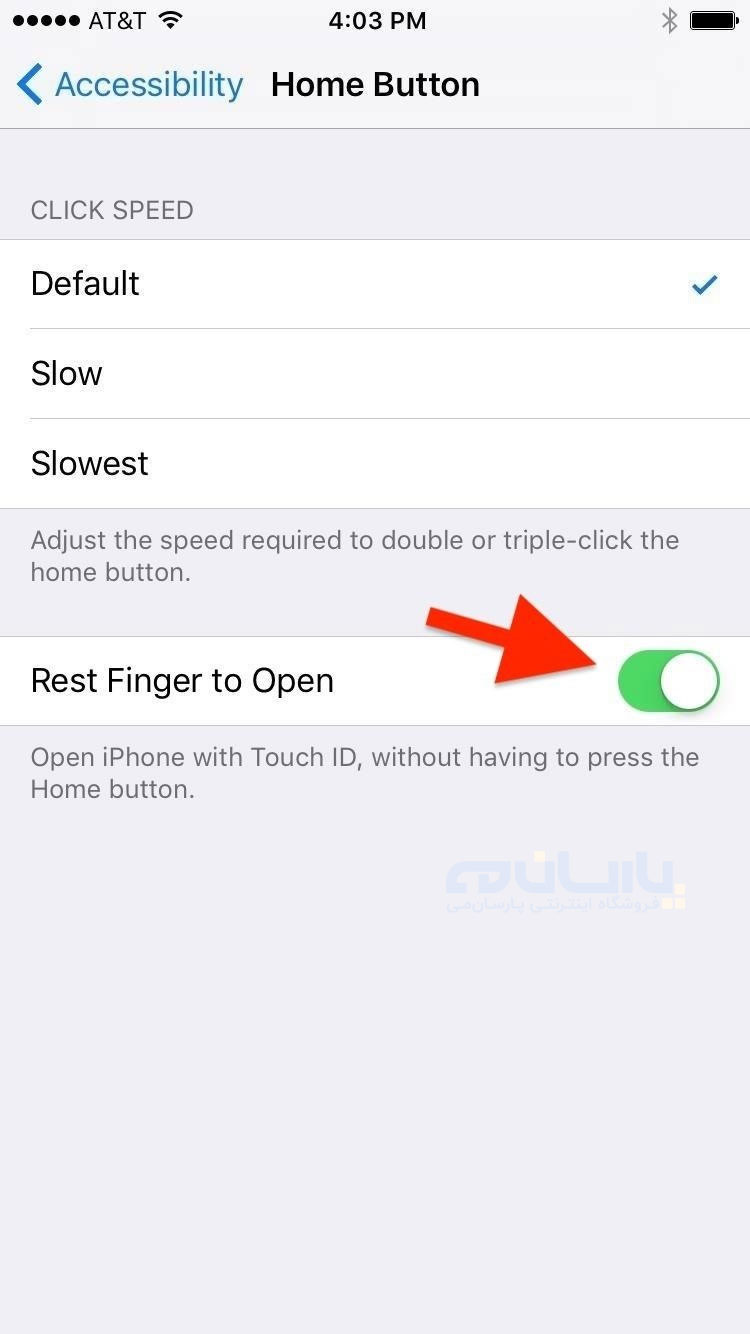
با گذراندن این مراحل، اگر گوشی شما آپدیت باشد، نحوه باز شدن قفل گوشی تان را مثل قدیم میکنید و با لمس کردن قفل، گوشی تان باز میشود و دیگر نیازی به فشار دادن نیست.
در برخی از مواقع با اثر انگشت نمیتوانید قفل گوشی آیفون یا آیپد خود را باز کنید و لازم است برای راه اندازی مجدد اسکنر اثر انگشتتان، که بیشتر این اتفاق برای حفاظت از امنیت و حریم شخصی شما میباشد، رمز عبورتان را وارد کنید. برخی از این شرایط به شرح زیر است:
اگر گوشی آیفون یا آیپد خود را ریست و ریبوت کنید، برای بازگشایی قفل صفحهی خود مجبور به زدن مجدد رمز عبورتان هستید.
اگر برای 5 بار پشت سر هم، اسکنر اثر انگشت، انگشت شما را نتواند به درستی اسکن کند. (به دلایل خیس بود یا وجود مانع بین حسگر و انگشت) باید مجدد رمز عبور بزنید.
اگر قفل گوشی خود را بیش از 48 ساعت باز نکرده باشید، لازم است برای بازگشایی قفل صفحهی خود، رمز عبورتان را وارد کنید.
اگر بخواهید یک اثر انگشت را حذف یا اضافه کنید، باید رمز عبور داشته باشید.
همچنین اگر بخواهید به بخش امنیتی دستگاهتان یعنی Touch ID & Passcode دسترسی داشته باشید باید رمز عبور دستگاه خود را بدانید.
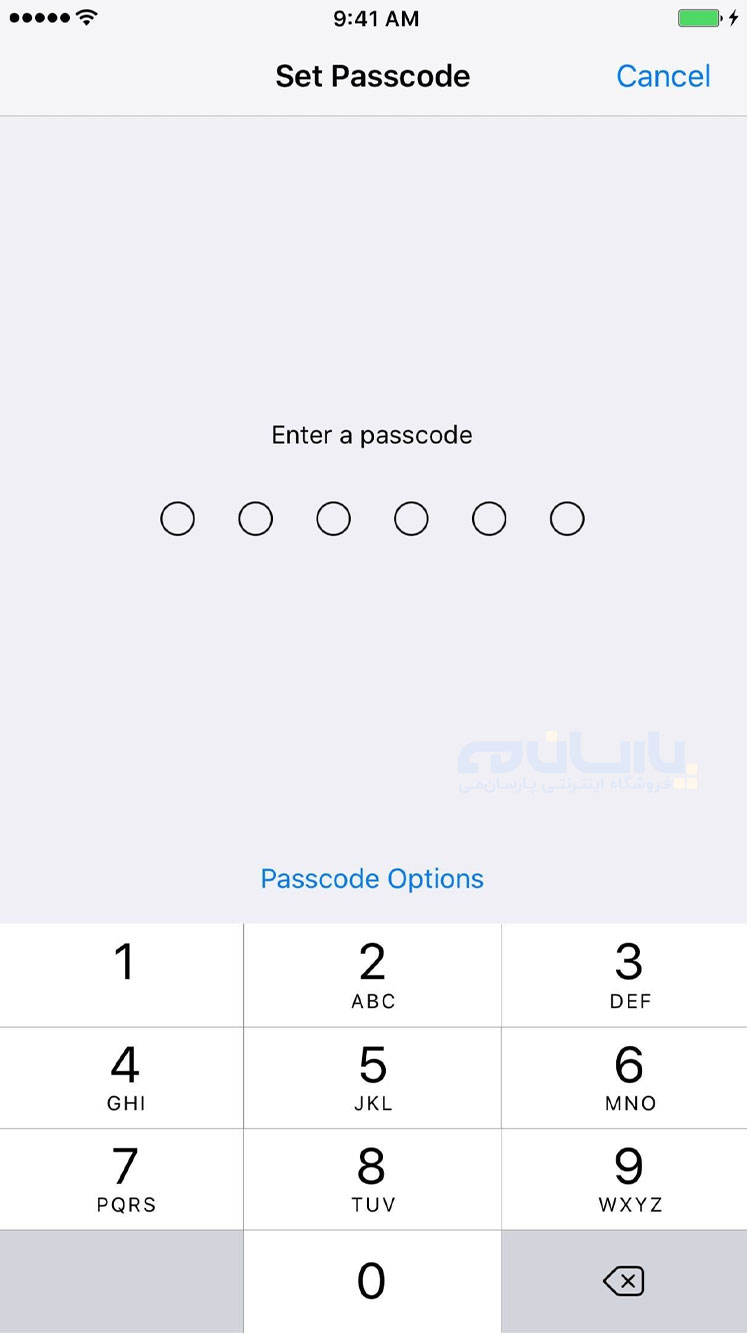
* اگر اسکنر اثر انگشت شما، کُند شده و هنگ میکند میتوانید با اقداماتی از جمله: نبودن مانع بین انگشت و اسکنر، خیس نبودن انگشت و تمیز بودن دکمه HOME، به روز بودن سیستم عامل iOS و استفاده نکردن از قاب و گلسهایی که دکمه هوم را می پوشاند؛ به عملکرد بهتر اسکنر اثر انگشت خود کمک کنید. در بعضی مواقع ممکن است اسکن اثر انگشت، توسط اسکنر به راحتی انجام نشود که دلیل آن میتواند تمیز نبودن دکمهی HOME و یا حتی وجود مانع روی انگشت باشد، برای رفع این مشکل ابتدا توسط ضدعفونی کنندههای بدون ضرر و متناسب با گوشی، دکمهی HOME گوشی را تمیز کنید و در مرحلهی بعد اگر مشکل برطرف نشد، انگشت خود را چک کنید تا مانعی مثل چربی یا کثیفی روی آن نباشد. در اکثر موارد مشکل با انجام این کارها برطرف میشود.
حال اگر بعد از راه اندازی اثر انگشت، قفل گوشی شما باز نشد، به تنظیمات بروید و وارد Touch ID & Passcode بشوید، سپس مطمئن شوید که دکمهی iPhone Unlock فعال باشد.
جمع بندی پایانی
اثر انگشت به دلیل سادگی و امنیت بالا یکی از محبوبترین و پرکاربردترین راهها برای رمز گشایی آیفون و آیپد، توسط کاربران میباشد و ما در این مقاله سعی کردیم اطلاعات کامل و کافی دربارهی نحوهی فعالسازی و تنظیمات سنسور اثر انگشت به شما عزیزان ارائه دهیم.
مقالات بیشتر در پارسان می: